
the grafické karty Jsou velmi důležitou součástí v počítači, zejména pokud budeme používat naše vybavení k hraní her, úpravě videí nebo k provádění jakýchkoli úkolů souvisejících s obrázky. Kromě toho, že se ujistíme, že máme výkonný GPU, stojí za to vědět jak nainstalovat grafickou kartu
Není to složitá operace, pokud je správně provedena. Samozřejmě je důležité sledovat proces krok za krokem a vyvarovat se chyb, které by mohly způsobit poruchy ve střednědobém nebo dlouhodobém horizontu.
Co je to grafická karta?
Grafická karta je také známá jako grafický adaptér, adaptér nebo grafická karta nebo také karta grafického akcelerátoru. V každém případě jde o stejný koncept.
Její vlastní název nám říká: grafická karta je součástí našich počítačů, které jsou určeny zpracování dat souvisejících s videem a obrazem. Ve skutečnosti vše, co uživatel vidí na obrazovce svého monitoru, není nic jiného než informace zpracované tak, aby byly rozpoznatelné lidským okem. To je posláním grafické karty.
K provedení této úlohy karta zpracovává data, která přijímá z GPU počítače. Poté je převede na viditelné informace a zobrazí je na obrazovce.
V zásadě mají všechny grafické karty stejné komponenty:
- GPU o Jednotka grafického zpracování (nezaměňovat s GPU počítače).
- gramová paměť o Náhodné ukládání grafické paměti.
- RAMDAC, digitálně-analogový převodník paměti s přímým přístupem.
- Fanoušci nebo chladiče.
Trhu s tímto typem hardwaru dominují dvě značky: Nvidia a AMD. Každý z nich nabízí jiné vlastnosti, s kvalitními modely, které pokrývají širokou škálu cen. Mnohokrát je výběr jednoho nebo druhého jednoduchou záležitostí vkusu.
Nainstalujte grafickou kartu krok za krokem

Grafická karta bývá standardně instalována v počítači, ale někdy je potřeba ji vyměnit, protože ji chceme vylepšit nebo protože ta, kterou máme, přestala správně fungovat.
Odinstalujte staré ovladače karet
Logicky ze všeho nejdřív musíte vyjmout starou kartu. A to nejen fyzicky, ale i na počítači. Postupujte takto:
- Nejprve otevřeme nabídku Start a vyhledáme Ovládací panely.
- Poté vybereme zobrazení malých ikon a přejdeme do sekce Programy a charakteristiky.
- Další krok závisí na tom, jaký typ karty máme:
- Pokud je to AMD, musíte hledat Adrenalin nebo AMD, abyste našli ovladače.
- Pokud je to NVIDIA, musíte vše odinstalovat.
Vypnout počítač
Před zahájením procesu instalace musíte odpojte počítač od zdroje napájení. Poté musíte odmontovat boční panely a trochu naklonit plášť, abyste bez problémů viděli jeho vnitřek. Poté je třeba provést následující odpojení a kontroly:
- odpojte vodiče HDMI / DisplayPort připojeno (odšroubováním, ne silným tahem).
- Zkontrolovat PCIe připojení.
vložení slotu
Pro instalaci grafické karty je nutné ji zasunout do prvního slotu, který najdeme za paticí. Tohle je speciálně vyztužená drážka abyste zůstali připojeni k základní desce. Je důležité, aby to byl ten slot a ne jiný, protože jako jediný nabízí x16, tedy 16 řádků použití.
Aby byla grafická karta perfektně fixovaná a nespadla, musíte použít bezpečnostní tlačítko a následně ji přišroubovat. dokončit, připojíme PCIe kabely od napájecího zdroje.
Připojení HDMI nebo DisplayPort
Spojujeme Kabel HDMI/DisplayPort který jde z monitoru na základní desku. Tato akce je základní, abyste mohli provést další krok:
Instalace ovladače
Windows Update Je to nástroj, který se stará o nalezení ovladačů odpovídajících našemu modelu pro jejich instalaci. Je však vhodnější nainstalovat ovladače ručně podle pokynů uvedených na stránce podpory NVIDIA nebo AMD (a vyhnout se instalaci softwaru, který nepotřebujeme).
Volitelně můžete zkusit nainstalovat další software pro ovládání ventilátorů.
Jakou grafickou kartu vybrat
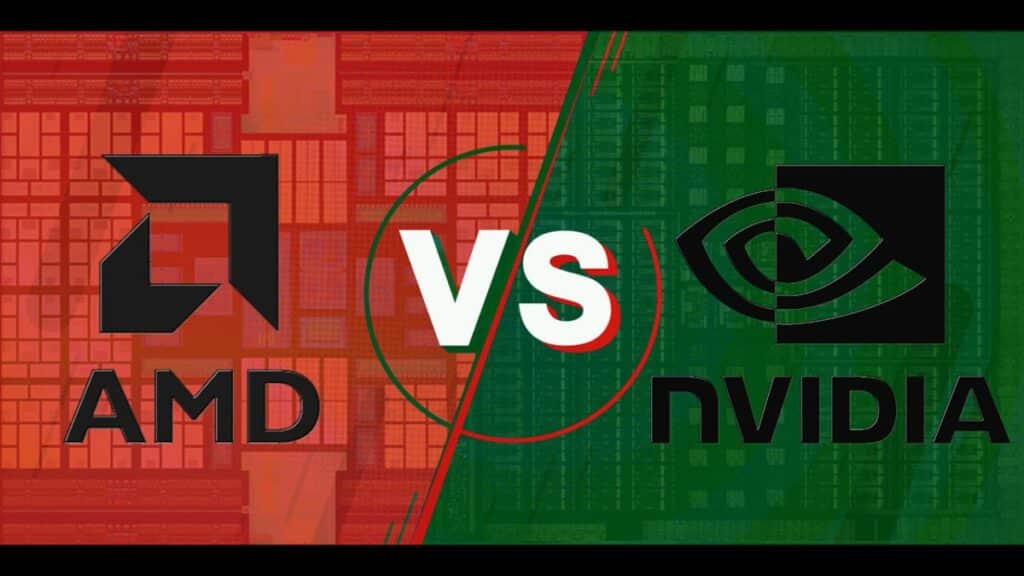
Nakonec je důležité zvážit, jakou kartu chceme do svého počítače nainstalovat. Zejména proto, že na trhu je nespočet modelů (téměř všechny od značek AMD nebo NVIDIA, jak jsme si vysvětlili dříve). Aspekty, kterým musíme věnovat pozornost, jsou následující:
- Dostupný prostor v pouzdře do kterého budeme vkládat grafickou kartu, aby nedocházelo k problémům s místem.
- Chladicí systém z pouzdra, aby nedošlo k přehřátí karty.
- Zdroj napájení, protože požadavky v tomto ohledu se mohou lišit v závislosti na každém modelu karty.
- Rozšiřující sloty nebo sloty PCIe, které jsou v moderních počítačích delší a mají na jednom konci klip, aby lépe padly.